总账系统初始化会计科目设置共21页文档
- 格式:ppt
- 大小:2.51 MB
- 文档页数:68




实验三总账管理系统初始设置【实验目的】通过上机实习,使学习者掌握用友ERP-U8软件中总账系统初始设置的相关内容,理解总账系统初始设置的意义,掌握进行总账主体账簿和辅助系统初始设置的操作技能。
【实验内容】1. 设置系统参数2.设置会计科目3.设置凭证类别4.设置项目目录5.结算方式6.输入期初余额并试算平衡7.设置明细权限【实验步骤】1.启动总账系统2.设置账套参数3.设置会计科目(1)增加会计科目(2)修改会计科目(3)删除会计科目(4)指定会计科目(5)设置辅助核算4.设置科目类型(1)选择凭证类别(2)确定限制条件5.设置项目目录(1)定义项目大类(2)指定核算科目(3)定义项目分类(4)定义项目目录6.录入期初余额(1)录入基本科目余额(2)录入个人往来科目余额(3)录入部门科目余额(4)录入项目科目余额(5)录入单位往来科目余额(6)调整余额方向(7)试算平衡7.设置明细权限(1)明细账科目权限(2)凭证审核权限(3)制单科目权限【实验要求】1.实验课时:3课时。
2.以账套主管“王江”的身份进行初始设置。
3.记录实验过程中不理解的概念、实验过程中遇到的操作错误并在小组中讨论,记录讨论结果。
4.完成实验,将数据备份,存放到指定目录。
【操作指导】以“王江”的身份进行初始设置。
1. 登录企业门户操作员:001(王江)密码:1操作日期:“YYYY-XX-01”(YYYY为具体的年份,XX为具体的月份)操作方法:执行“开始”|“程序”|“用友ERP-U8”|“企业门户”命令,打开“注册〖企业门户〗”对话框。
输入:操作员“001”;密码“1”。
选择账套“xxx广西南宁相思湖有限公司”;会计年度“2009”;日期“YYYY-XX-01”(YYYY为具体的年份,XX为具体的月份)。
单击“确认”按钮。
2. 设置总账控制参数注意:首次进入总账系统,打开“选项”参数设置对话框。
(1)选择系统默认选项。
(2)单击“确定”按钮,总账系统正式启用。
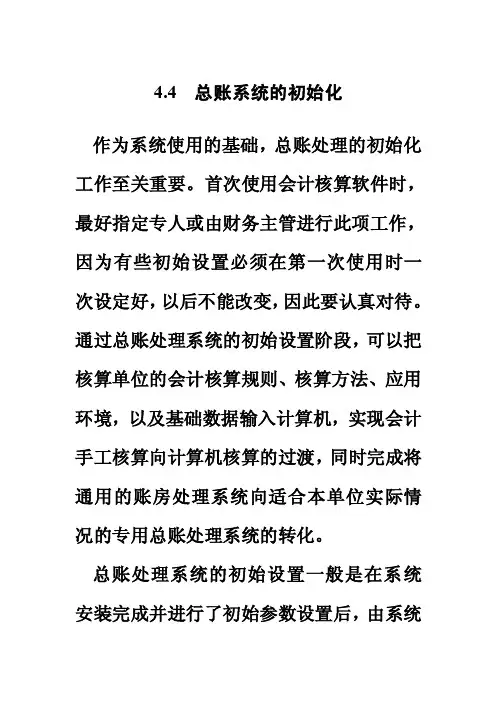
4.4 总账系统的初始化作为系统使用的基础,总账处理的初始化工作至关重要。
首次使用会计核算软件时,最好指定专人或由财务主管进行此项工作,因为有些初始设置必须在第一次使用时一次设定好,以后不能改变,因此要认真对待。
通过总账处理系统的初始设置阶段,可以把核算单位的会计核算规则、核算方法、应用环境,以及基础数据输入计算机,实现会计手工核算向计算机核算的过渡,同时完成将通用的账房处理系统向适合本单位实际情况的专用总账处理系统的转化。
总账处理系统的初始设置一般是在系统安装完成并进行了初始参数设置后,由系统管理员(一般是本单位的财务主管人员)根据本单位的实际情况负责完成的。
基本程序包括:设置账簿选项、定义外汇及汇率、设置会计科目、建立辅助核算、设置明细权限、定义结算方式、设置凭证类别、设置自定义项、定义常用凭证及常用摘要等。
总账系统中需要的初始化信息如果在上一章中的账套初始化设置中已经设置好的,这里可以直接使用,不用重复设置,比如部门档案、职员档案、客户档案、供应商档案、会计科目、凭证类别、结算方式等。
使用总账系统之前,需要先启动与注册系统。
4.4.1. 设置总账系统选项系统启用后,如果默认的账套参数与实际需要不符,用户应根据实际情况,在建立账套之前,通过设置“总账系统选项”功能,正确选择适合本单位的各种参数,以达到会计核算和财务管理的目的。
总账系统的“选项”对话框包括凭证、账簿、会计日历和其他四个选项卡。
操作步骤如下:(1) 依次选择开始菜单中的程序、用友ERP-U8、财务会计,单击总账命令,打开注册总账对话框,从中输入操作员姓名(或代码)和密码。
选择账套、会计年度和操作日期,最后,单击确认按钮即可进入总账系统。
打开【总账】窗口后,单击【设置】菜单下的【选项】,打开【选项】对话框。
(2) 在【凭证】选项卡中,选中【制单序时控制】、【支票控制】、【可以使用应收受控科目】、【可以使用应付受控科目】、【可以使用存货受控科目】、【打印凭证页脚姓名】、【凭证审核控制到操作员】、【出纳凭证必须由出纳签字】、【系统编号】、【固定汇率】、【预算控制】、【按科目摘要相同方式合并】等,如图4-1 所示。
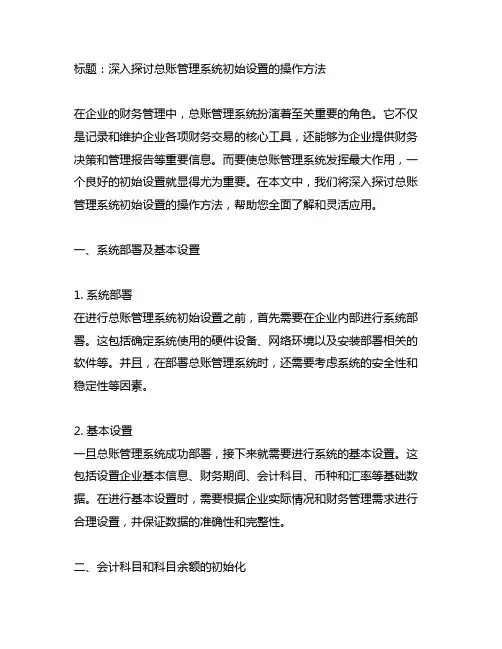
标题:深入探讨总账管理系统初始设置的操作方法在企业的财务管理中,总账管理系统扮演着至关重要的角色。
它不仅是记录和维护企业各项财务交易的核心工具,还能够为企业提供财务决策和管理报告等重要信息。
而要使总账管理系统发挥最大作用,一个良好的初始设置就显得尤为重要。
在本文中,我们将深入探讨总账管理系统初始设置的操作方法,帮助您全面了解和灵活应用。
一、系统部署及基本设置1. 系统部署在进行总账管理系统初始设置之前,首先需要在企业内部进行系统部署。
这包括确定系统使用的硬件设备、网络环境以及安装部署相关的软件等。
并且,在部署总账管理系统时,还需要考虑系统的安全性和稳定性等因素。
2. 基本设置一旦总账管理系统成功部署,接下来就需要进行系统的基本设置。
这包括设置企业基本信息、财务期间、会计科目、币种和汇率等基础数据。
在进行基本设置时,需要根据企业实际情况和财务管理需求进行合理设置,并保证数据的准确性和完整性。
二、会计科目和科目余额的初始化3. 会计科目设置会计科目是总账管理系统中的重要组成部分,它直接关系到企业的财务数据整合和分析。
在初始设置中,需要对会计科目进行设置和分类,包括设置科目编号、科目名称、科目类型以及归属部门等。
通过合理设置会计科目,可以为企业后续的财务处理和报告分析提供便利。
4. 科目余额的初始化科目余额的初始化是总账管理系统初始设置的关键环节之一,它直接关系到企业财务数据的准确性。
在进行科目余额初始化时,需要根据企业前期的财务数据进行录入和校准,确保系统中的初始余额与实际情况一致。
通过科目余额的初始化,可以为企业将来的财务处理和决策提供准确的数据依据。
三、业务凭证模板和流程设置5. 凭证模板设置凭证是总账管理系统中记录财务交易的基本单据,而凭证模板的设置对于凭证的录入和管理起着重要作用。
在初始设置中,需要根据不同的财务业务和会计处理需求,设置相应的凭证模板。
通过合理的凭证模板设置,可以简化财务人员的操作流程,提高工作效率和准确性。
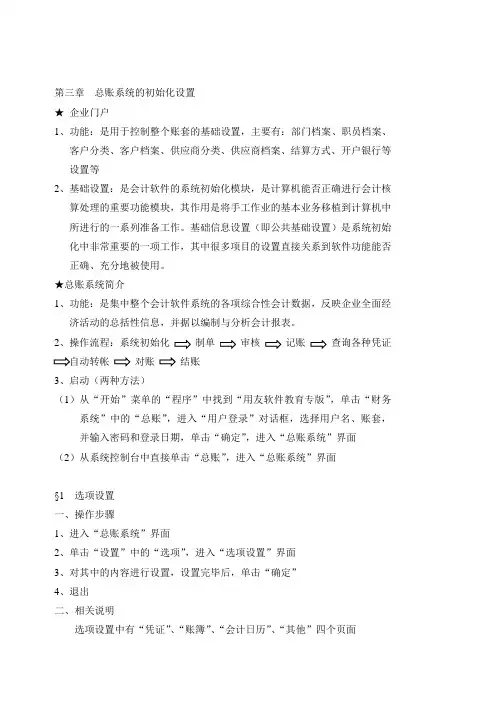
第三章总账系统的初始化设置★企业门户1、功能:是用于控制整个账套的基础设置,主要有:部门档案、职员档案、客户分类、客户档案、供应商分类、供应商档案、结算方式、开户银行等设置等2、基础设置:是会计软件的系统初始化模块,是计算机能否正确进行会计核算处理的重要功能模块,其作用是将手工作业的基本业务移植到计算机中所进行的一系列准备工作。
基础信息设置(即公共基础设置)是系统初始化中非常重要的一项工作,其中很多项目的设置直接关系到软件功能能否正确、充分地被使用。
★总账系统简介1、功能:是集中整个会计软件系统的各项综合性会计数据,反映企业全面经济活动的总括性信息,并据以编制与分析会计报表。
2、操作流程:系统初始化制单审核记账查询各种凭证对账结账3、启动(两种方法)(1)从“开始”菜单的“程序”中找到“用友软件教育专版”,单击“财务系统”中的“总账”,进入“用户登录”对话框,选择用户名、账套,并输入密码和登录日期,单击“确定”,进入“总账系统”界面(2)从系统控制台中直接单击“总账”,进入“总账系统”界面§1 选项设置一、操作步骤1、进入“总账系统”界面2、单击“设置”中的“选项”,进入“选项设置”界面3、对其中的内容进行设置,设置完毕后,单击“确定”4、退出二、相关说明选项设置中有“凭证”、“账簿”、“会计日历”、“其他”四个页面(一)凭证在“凭证”页面中,包括制单控制、凭证控制、凭证编码方式、外币核算、预算控制、客户往来款项、供应商往来款项1、制单控制(1)制单序时控制:会计人员在制单时,必须按照日期的先后顺序进行排列(2)资金及往来赤字控制:当现金和银行存款余额出现负数时,系统会自动报警(3)制单权限控制到科目:操作员只能使用有权限的科目(4)允许修改、作废他人填制的凭证:选择此项,则允许修改、作废他人填制的凭证2、凭证控制(1)打印凭证业脚姓名:打印凭证的同时打印制单人、出纳、审核、记账人员的姓名(2)凭证审核控制到操作员:对审核权限的进一步细化(3)出纳凭证必须经由出纳签字:若选择此项,则含有现金、银行存款科目的凭证必须由出纳人员出纳钳子后才能进行审核、记账的操作(二)账簿明细账打印方式:1、按月排页:从所选月份开始,打印起始页号为“第一页”2、按年排页:从本会计年度的第一个会计月开始,打印起始页号为所选月份在全年总排页中的页号(三)会计日历(只供查看)(四)其他§2 会计科目设置一、会计科目设置原则1、会计科目必须满足会计报表编制要求,凡是报表所用数据,需要从总账系统中取数的,必须设立相应的会计科目2、会计科目的设定必须保持科目与科目之间的协调性和体系完整性,既要设置总账科目,又要设置明细科目3、会计科目要保持相对稳定,会计年度中不能删除,若使用,不能增设下级明细科目4、设置时要考虑到与子系统的衔接,要将各个子系统中的核算科目设置为末级科目二、增加会计科目1、操作步骤:(1)进入“总账系统”界面(2)在“设置”菜单中单击“会计科目”选项,进入“会计科目”界面(3)单击“增加”按钮,进入“会计科目——新增”界面(4)输入科目相关内容,单击“确定”2、有关内容(1)科目编码:会计科目的代码,必须是唯一的注:设置科目时,应按级次的先后顺序从一级科目开始,逐级向下设置明细科目,科目编码只能用数字表示(2)科目名称(10个汉字以内)一级科目必须按照会计制度规定的科目名称输入,明细科目可以根据企业需要自行设定,应尽量避免科目同名。

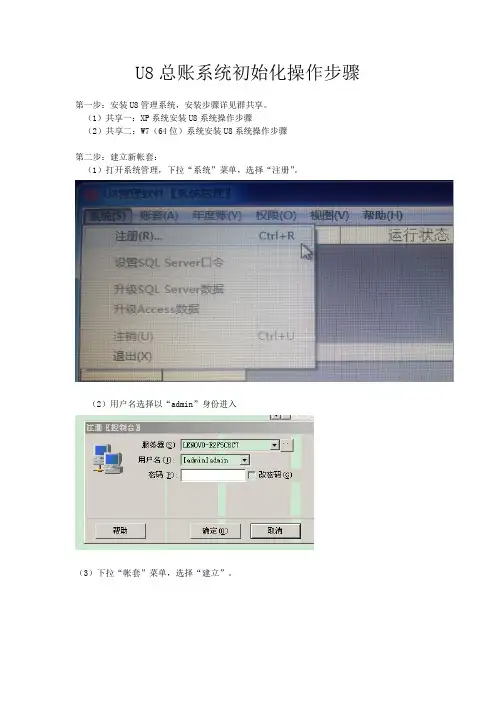
U8总账系统初始化操作步骤第一步:安装U8管理系统,安装步骤详见群共享。
(1)共享一:XP系统安装U8系统操作步骤(2)共享二:W7(64位)系统安装U8系统操作步骤第二步:建立新帐套:(1)打开系统管理,下拉“系统”菜单,选择“注册”。
(2)用户名选择以“admin”身份进入(3)下拉“帐套”菜单,选择“建立”。
(4)填写账套信息:账套名称为“XX项目部”,启用会计期选择“2014年4”月,然后选择“下一步”。
(5)填写单位信息:只填“单位名称”和“单位简称”即可,然后选择“下一步”。
(6)进入“核算类型”界面,取消“按行业性质预制科目”(把按行业性质预制科目前面的【√】取消掉,然后选择“下一步”。
(7)进入“基础信息”界面,直接选择“完成”即可。
(8)进入创建帐套界面,选择“是”,进入“分类编码方案”界面,对于供货商和劳务队比较多的单位,科目编码级次应修改为4-2-3-3-3,其他设置保持不变,选择“确认”。
(9)保存其修改的内容。
(10)进入“数据精度定义”界面,直接选择“确认”。
(11)创建帐套成功。
第三步:设置操作员和权限(1)打开系统管理,下拉“系统”菜单,选择“注册”。
(2)用户名选择以“admin”身份进入。
(3)下拉“权限”菜单,选择“操作员”。
(4)进入“操作员管理”界面,选择“增加“,增加操作员。
(5)设置“操作员”权限,为方便操作,一般将“操作员”都设置为帐套主管,在账套主管前单击选择【√】。
第四步:总账初始化(1)打开“总账”系统,下拉“设置”菜单,选择“会计科目”。
(2)进入“会计科目”界面,“是否要按行业预置会计科目”选择“不预置”。
(3)退出U8总账系统,从群共享下载“新科目导入工具”文件,打开文件夹,双击,进入“新科目导入工具”界面,选择(4)选择新建的帐套,年度选择“2014“,进行导入即可。
(5)进行凭证类别设置:下拉“设置”菜单,选择“凭证类别”,进入“凭证类别预置”界面,将分类方式设为“记账凭证”,然后选择“确定”。

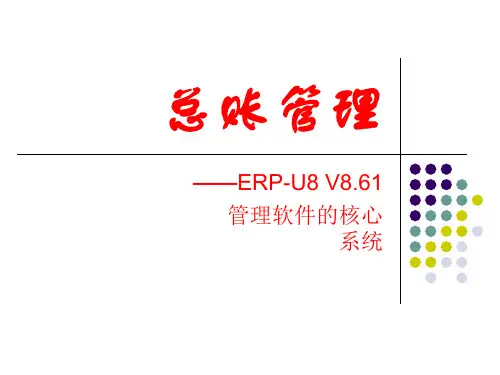
会计信息系统实验指导书实验2 总账系统初始化设置实验河北经贸大学会计学院2017年3月目录实验目的与要求 (2)实验重点、难点 (2)实验准备 (2)1、调整电脑日期 (2)2、应用服务器配置 (2)4、增加用户 (4)实验过程 (6)1、设置总账的选项 (7)2、录入普通科目的期初余额 (8)3、录入客户往来、项目核算、供应商往来辅助核算资料 (9)4、试算平衡及对账 (11)5、输出期初科目余额表 (12)实验报告要求 (13)思考题 (13)注意事项 (13)实验目的与要求1、熟悉总账系统初始化设置的主要流程和内部控制;2、掌握选项设置方法。
3、掌握录入普通科目及辅助核算项目期初余额的方法;4、熟悉期初余额对账、试算平衡方法;5、输出科目余额表,提交作业。
实验重点、难点选项设置、普通科目期初余额、辅助核算项目期初余额。
实验准备1、调整电脑日期调整电脑日期至2016-01-01。
2、应用服务器配置将数据库服务器名设置为本地默认数据库服务器(可用小数点. 代表)。
路径:开始菜单|所有程序|用友U8V10.1|系统服务|应用服务器配置鼠标单击数据库服务器图标,进入数据源配置窗口。
鼠标单击修改按钮,修改数据源,数据库服务器为默认实例.在实验记录上写下你的数据服务器:{服务器},备用。
注:教师演示{服务器}=HEUET。
4、增加用户打开U8系统管理,以Admin身份注册,登录到: {服务器},账套: (default)使用权限|用户命令,打开用户管理窗口。
增加用户,编号: <学号>,姓名: <姓名>,所属角色:账套主管,其它默认。
关闭用户管理窗口。
关闭用友ERP-U8[系统管理]窗口。
4、启动U8企业应用平台登录到:{服务器},操作员:<学号>,密码为空,账套:[001](default)四方科技,操作日期2016-01-01。
实验过程1、设置总账的选项从业务导航视图选择业务工作-财务会计-总账-设置-选项,打开选项窗口。
实验三总账管理系统初始设置【实验目的】掌握用友ERP-U8软件中总账系统初始设置的相关内容,理解总账系统初始设置的意义,掌握总账系统初始设置的操作方法。
【实验内容】1. 总账系统控制参数设置2. 基础档案设置:会计科目、凭证类别、项目目录3. 期初余额录入【实验要求】以“汪刚”的身份进行初始设置。
【实验资料】1. 总账控制参数2. 基础数据(1) 2007年12月份会计科目及期初余额表(2) 凭证类别(3) 项目目录3. 期初余额(1) 总账期初余额表(见“会计科目及期初余额表”)(2) 辅助账期初余额表会计科目:1133 其他应收款余额:借3800元会计科目: 1131 应收账款余额:借 157600元会计科目: 2121 应付账款余额:贷 276850 元会计科目: 4101 生产成本余额:借 17165.74 元【操作指导】1. 启动与注册1.单击“开始”按钮,执行“程序”|“用友ERP-U8”|“财务会计”|“总账”命令,打开“注册[总账]”对话框。
2.输入:操作员“001”;密码“1”。
选择:账套“001 北京光明科技有限公司”;会计年度“2007”;日期“2007-01-01”。
单击“确认”按钮。
2. 设置总账控制参数1.首次进入总账系统,打开“选项”参数设置对话框。
2.选择系统默认选项。
3.单击“确定”按钮,总账系统正式启用。
系统启用后,如果默认账套参数与实际不符,可以采用以下方法进行调整。
1.执行“设置”|“选项”命令,打开“选项”对话框。
2.分别单击“凭证”、“账簿”、“会计日历”、“其他”选项卡,按照“实验资料”的要求进行相应的设置。
3.设置完成后,单击“确定”按钮。
3. 设置基础数据建立会计科目——增加明细会计科目1.执行“设置”|“会计科目”命令,进入“会计科目”窗口,显示所有“按新会计制度”预置的科目。
2.单击“增加”按钮,进入“会计科目棗新增”窗口,输入实验资料中所给的明细科目。